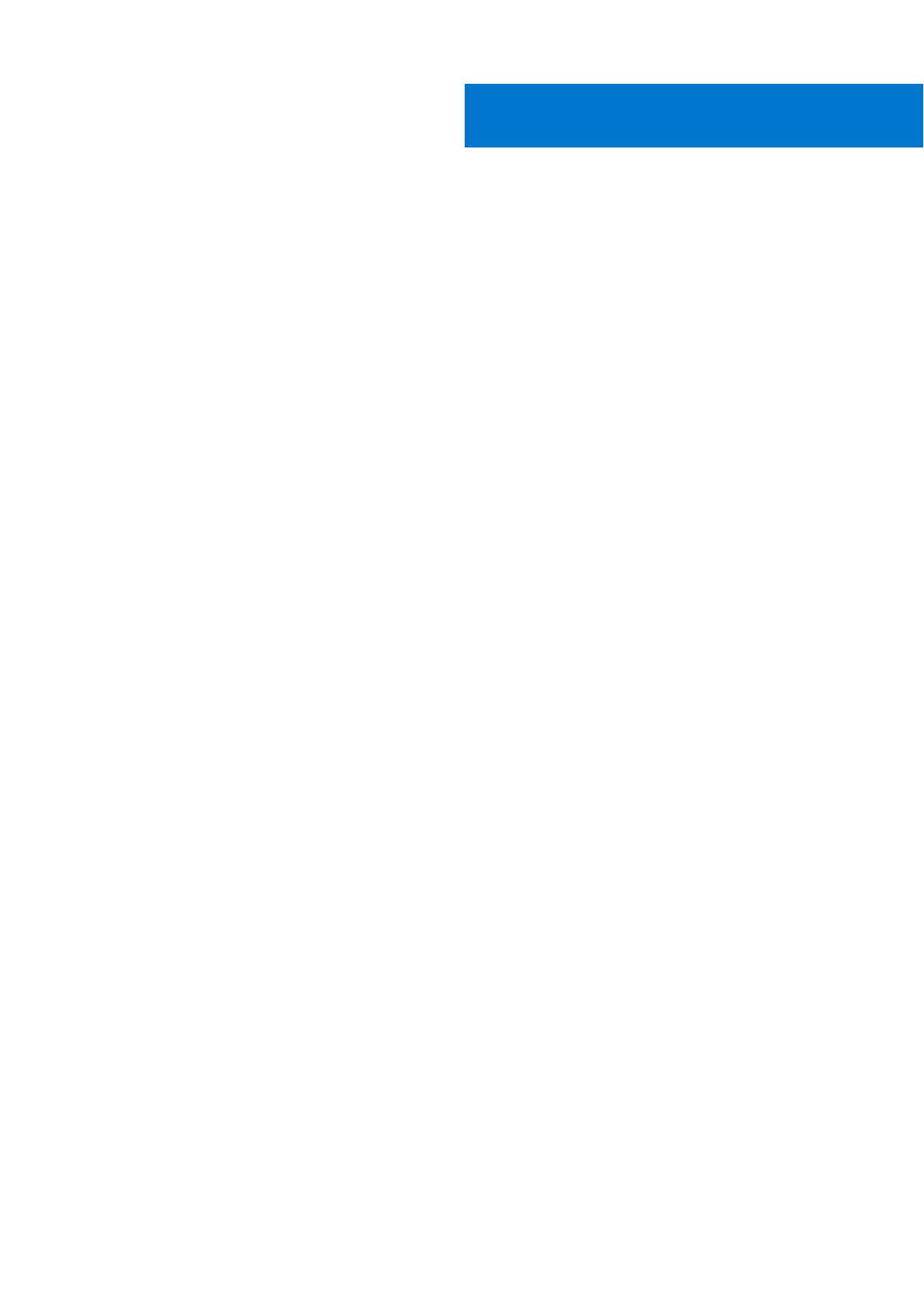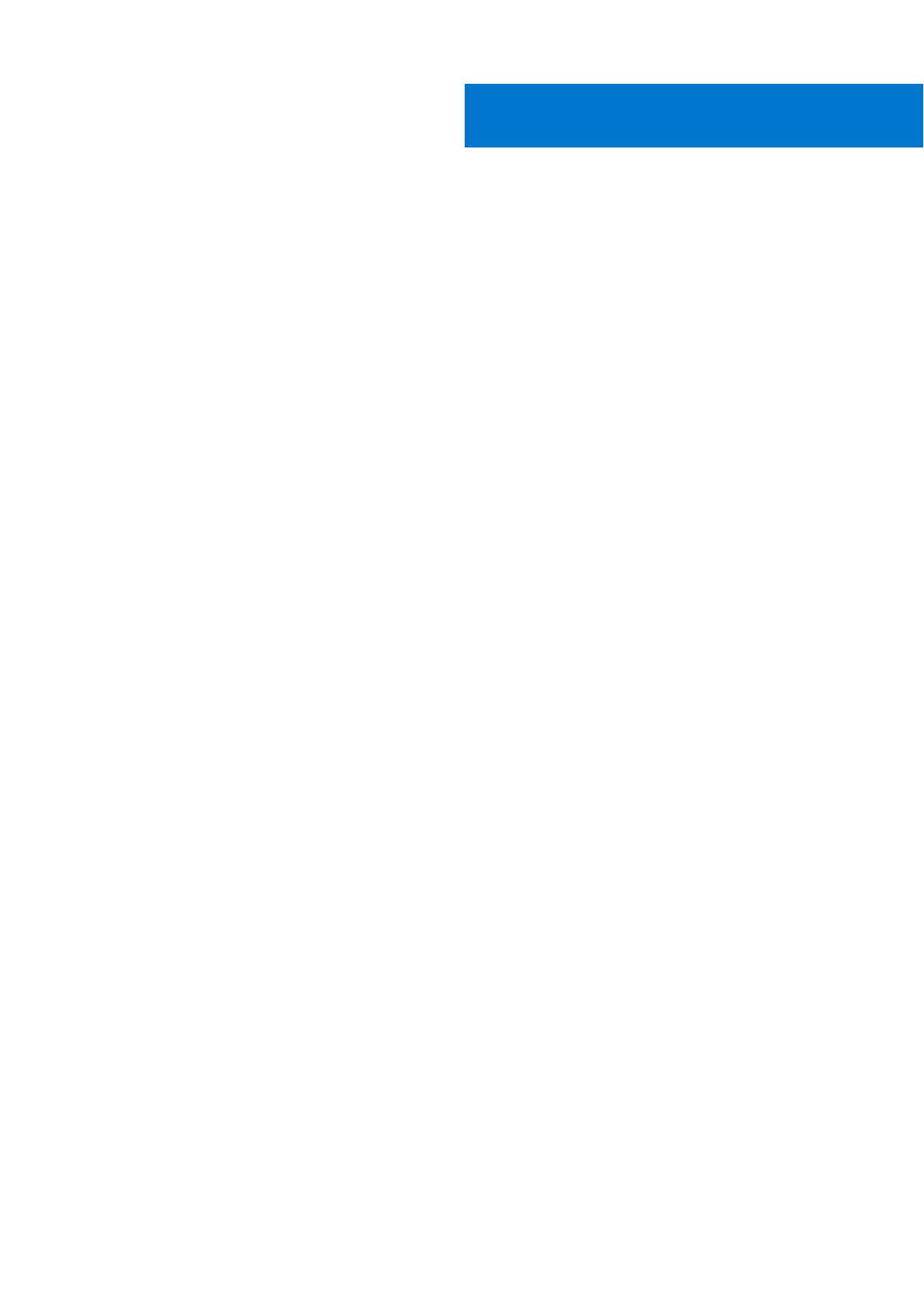
Rodzdział 1: Konfigurowanie komputera............................................................................................6
Rodzdział 2: Tworzenie dysku USB odzyskiwania systemu Windows....................................................8
Rodzdział 3: Przegląd obudowy........................................................................................................9
Widok wyświetlacza.............................................................................................................................................................. 9
Rzut lewy...............................................................................................................................................................................10
Widok z prawej strony.........................................................................................................................................................10
Widok podpórki na nadgarstek............................................................................................................................................11
Widok od dołu....................................................................................................................................................................... 12
Skróty klawiaturowe............................................................................................................................................................ 12
Rodzdział 4: Dane techniczne......................................................................................................... 14
Dane techniczne notebooka Vostro 3400........................................................................................................................ 14
Procesory........................................................................................................................................................................ 14
Chipset.............................................................................................................................................................................14
System operacyjny.........................................................................................................................................................15
Pamięć............................................................................................................................................................................. 15
Pamięć masowa..............................................................................................................................................................15
Porty i złącza...................................................................................................................................................................15
Audio................................................................................................................................................................................ 16
Video (Grafika)................................................................................................................................................................17
Kamera.............................................................................................................................................................................17
Touchpad.........................................................................................................................................................................18
Komunikacja.................................................................................................................................................................... 18
Czytnik kart pamięci.......................................................................................................................................................19
Zasilacz............................................................................................................................................................................ 19
Bateria.............................................................................................................................................................................20
Klawiatura.......................................................................................................................................................................20
Wymiary i waga...............................................................................................................................................................21
Wyświetlacz.................................................................................................................................................................... 21
Czytnik linii papilarnych................................................................................................................................................. 22
Zabezpieczenia.............................................................................................................................................................. 22
Oprogramowanie zabezpieczające..............................................................................................................................22
Środowisko pracy komputera.......................................................................................................................................23
Zasady pomocy technicznej.........................................................................................................................................23
Rodzdział 5: Oprogramowanie........................................................................................................ 24
Pobieranie sterowników dla systemu Windows...............................................................................................................24
Rodzdział 6: Program konfiguracji systemu..................................................................................... 25
Menu startowe.................................................................................................................................................................... 25
Klawisze nawigacji...............................................................................................................................................................25
Sekwencja startowa............................................................................................................................................................26
Spis treści
4 Spis treści